Мобильное приложение сервиса Яндекс Сплит
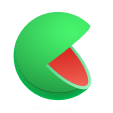
Мобильное приложение сервиса Яндекс Сплит



Чтобы пользоваться сервисом Сплит, нужно скачать приложение Яндекс Пэй. Оно доступно в Google Play, AppStore, RuStore, а также на главной странице с условиями по сплиту. В первых двух магазинах оно имеет высокую оценку - 4,8 звезд. При помощи приложения можно не только совершать покупки в Сплит, но и получать кэшбэк по карте, а также контролировать расходы.
Ключевые особенности
-
Выбор категорий для выгодных покупок. Каждый месяц выбирайте категории, в которых вам выгоднее всего совершать покупки, и получайте до 50% кэшбэка в виде баллов Плюса при оплате картой Пэй и другими картами.
-
Подписка Яндекс Плюс. Клиент получает 60 дней подписки бесплатно за открытие карты Пэй, с которой можно смотреть Кинопоиск, слушать Музыку, читать книги в Букмейт и копить баллы Плюса для скидок в сервисах Яндекса.
-
Сервис Сплит. Клиенты могут прямо из приложения попасть в любой из магазинов и совершить там покупку частями при помощи сервиса Сплит.
-
Просмотр операций. В приложении можно посмотреть все платежи и транзакции по карте, а также оплату в сервисе Сплит.
Как загрузить приложение
Для iOS
-
Откройте магазин приложений. Перейдите в App Store на вашем iPhone или откройте сайт этого сервиса в интернет-браузере.
-
Найдите приложение. В строке поиска введите «Яндекс Пэй» и дождитесь появления результатов. Выберите нужное приложение и ознакомьтесь с его описанием и отзывами.
-
Скачайте и установите. Нажмите кнопку для загрузки и подождите, пока программа будет скачана и установлена на вашем устройстве.
-
Запустите сервис. После завершения установки откройте приложение, кликнув по его иконке на главном экране. При первом запуске создайте новый аккаунт или войдите в существующий, введя свои логин и пароль.
Для Android
-
Перейдите на платформу для загрузки. Откройте Google Play или RuStore на своем мобильном устройстве.
-
Найдите приложение. В строке поиска введите «Яндекс Пэй», выберите нужную программу из списка и ознакомьтесь с ее подробностями и отзывами.
-
Начните загрузку. Нажмите «Установить», чтобы начать скачивание, и дождитесь его завершения.
-
Откройте приложение. Когда установка будет завершена, найдите иконку программы на главном экране и откройте ее.
Как подать заявку на займ в приложении
-
Войдите в аккаунт. После установки приложения Яндекс Пэй откройте его и авторизуйтесь в своем аккаунте.
-
Выберите товар. Найдите товар, который можно оплатить через Яндекс Сплит, добавьте его в корзину. Затем откройте корзину и нажмите «Перейти к оформлению».
-
Выберите длительность рассрочки. На следующем экране выберите подходящий срок рассрочки: 2, 4, 6, 12 или 24 месяца.
-
Укажите доставку. Выберите способ доставки: стандартную, курьерскую или самовывоз, и укажите точный адрес для получения товара. Также введите необходимые данные для оформления заказа.
-
Активируйте Сплит. В процессе оформления выберите опцию «Разбить платёж на части». Введите код, который придет на ваш номер телефона по СМС, для завершения оформления.
-
Введите реквизиты. Укажите данные вашей банковской карты, с которой будут списываться платежи. Проверьте, что карта активна и привязана к вашему аккаунту.
Как удалить приложение
Для iOS
-
Перейдите в настройки. Откройте данное меню на вашем устройстве, чтобы попасть в раздел, где настраиваются параметры приложений.
-
Откройте управление памятью. Найдите раздел, связанный с «Хранилищем» или «Управлением памятью», где отображены все установленные на устройстве приложения.
-
Найдите программу. Прокрутите список приложений или воспользуйтесь поисковой строкой в верхней части экрана, чтобы найти «Яндекс Пэй».
-
Удалите программу. Нажмите на иконку, чтобы открыть настройки, затем выберите «Удалить» и подтвердите действие, нажав «Ок».
Для Android
-
Найдите иконку сервиса. Перейдите на главный экран или в меню приложений и найдите иконку «Яндекс Пэй». Если не можете найти, используйте строку поиска. Зажмите пиктограмму на несколько секунд для открытия контекстного меню.
-
Удалите приложение. В меню выберите «Удалить» или перетащите иконку в корзину, затем подтвердите действие нажатием кнопки «Ок».
-
Очистите данные. Перейдите в «Настройки», откройте раздел «Приложения», выберите «Яндекс Пэй», затем перейдите в «Хранилище» и выберите «Очистить данные».
Часто задаваемые вопросы
Для защиты своих данных в приложении от мошенников избегайте размещения личной информации на открытых платформах и мессенджерах. Включите уведомления об операциях и всегда проверяйте сообщения от банка. Используйте разные пароли для разблокировки телефона и для входа в банковские приложения, избегая очевидных комбинаций, например, даты рождения. Не храните пароли, ПИН-коды или другие важные данные в заметках и не сохраняйте информацию о карте в браузере на чужих устройствах.
Приложение собирает различные данные, включая историю действий, информацию о контенте, созданном пользователями, а также данные о контактах, местоположении (приблизительное и точное), сообщениях в приложениях и личной информации. Также собираются идентификаторы устройства, файлы, документы, платежные реквизиты и история покупок.
Вы можете использовать Яндекс Пэй для оплаты в различных местах: в магазинах с помощью QR-кода или NFC, если у вас Android, в сервисах Яндекса, просто выбрав карту Пэй среди доступных способов оплаты, а также на сайтах партнеров, где есть кнопка Пэй. На других веб-ресурсах можно оплатить, указав реквизиты карты.